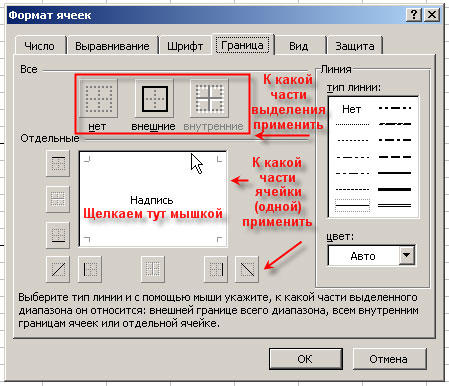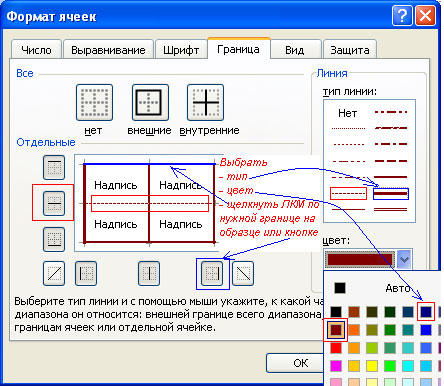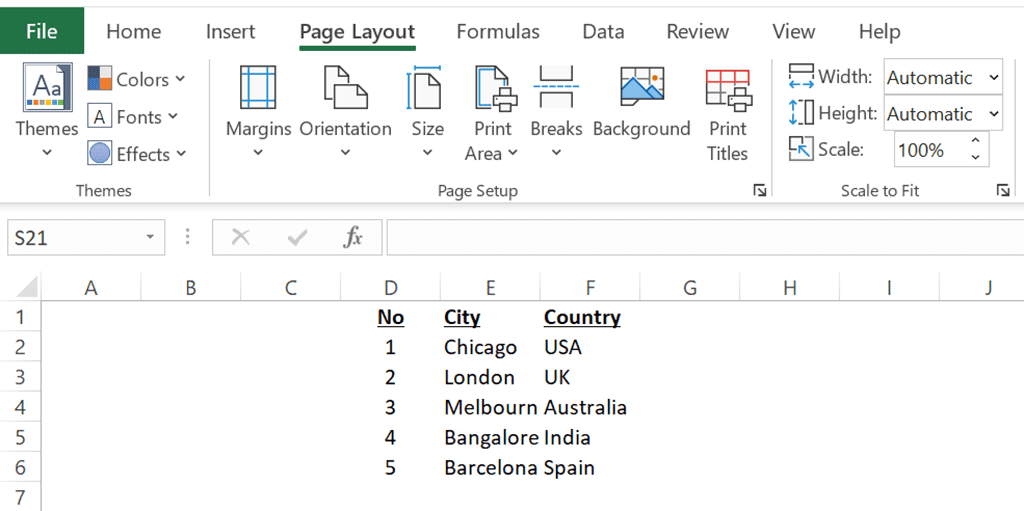Для того чтобы убрать нужные линии границ ячеек в таблице Excel используйте следующие способы.
1 способ:
- В окне открытого листа перейдите к вкладке «Главная».
- В группе «Шрифт» раскройте меню кнопки «Границы» и выберите пункт «Стереть границу».
- Курсором в виде ластика при нажатой левой кнопке мыши протащите по нужным границам ячеек.
- Для отключения режима стирания границ повторно раскройте меню кнопки «Границы» и щелкните по пункту «Стереть границу».
[stextbox id=»info» caption=»Примечание»]Если необходимо убрать одну границу ячейки, то щелкните по ней один раз левой кнопкой мыши курсором-ластиком.[/stextbox]
2 способ:
- В окне открытого листа выделите диапазон ячеек, линии границ которых необходимо убрать.
- Щелкните правой кнопкой мыши на выделенном диапазоне.
- В контекстном меню выберите пункт «Формат ячеек».
- В окне «Формат ячеек» на вкладке «Граница» в группе «Все» щелкните по кнопке «Нет».
- Закройте окно кнопкой «ОК».
Довольно часто возникает ситуация, когда при печати документа страница обрывается в самом неподходящем месте. Например, на одной странице может оказаться основная часть таблицы, а на второй — её последняя строка. В этом случае актуальным становится вопрос переместить или удалить данный разрыв. Посмотрим, какими способами это можно сделать при работе с документами в табличном процессоре Excel.
Прежде всего, следует знать, что разрывы страниц могут быть двух типов:
- Вставленные вручную пользователем;
- Вставленные автоматически программой.
Соответственно и способы устранения этих двух видов рассечений отличаются.
Первый из них появляется в документе лишь в том случае, если пользователь сам его добавил с помощью специального инструмента. Его можно передвигать и удалять. Второй вид рассечения проставляется автоматически программой. Его удалить нельзя, а можно только передвинуть.
Для того, чтобы увидеть, где расположены зоны рассечения страниц на мониторе, не печатая сам документ, нужно перейти в страничный режим. Это можно сделать путем клика по пиктограмме «Страничный»
, которая является правым значком среди трёх иконок навигации между режимами просмотра страниц. Данные иконки расположены в строке состояния слева от инструмента масштабирования.
Также в страничный режим имеется вариант попасть, перейдя во вкладку «Вид»
. Там потребуется клацнуть по кнопке, которая так и называется – «Страничный режим»
и размещена на ленте в блоке «Режимы просмотра книги»
.
После перехода в страничный режим будут видны рассечения. Те из них, которые проставлены автоматически программой, обозначены пунктиром, а включенные вручную пользователями – сплошной синей линией.
Возвращаемся в обычный вариант работы с документом. Клацаем по иконке «Обычный»
на строке состояния или по одноименному значку на ленте во вкладке «Вид»
.
После перехода в обычный режим просмотра из страничного, разметка разрывов тоже отобразится на листе. Но это случится только в том случае, если пользователь переходил в страничный вариант просмотра документа. Если он этого не делал, то в обычном режиме разметки видно не будет. Итак, в обычном режиме рассечения отображаются несколько иначе. Те из них, которые созданы автоматически программой, будут видны в виде мелкого пунктира, а искусственно созданные пользователями – в виде крупных пунктирных линий.
Чтобы посмотреть, как «разорванный» документ будет выглядеть на печати, перемещаемся во вкладку «Файл»
. Далее переходим в раздел «Печать»
. В крайней правой части окна будет находиться область предварительного просмотра. Просматривать документ можно, перемещая полосу прокрутки вверх и вниз.
Теперь давайте узнаем о способах устранения данной проблемы.
Способ 1: удаление всех вставленных вручную разрывов
Прежде всего, давайте остановимся на удалении вставленных вручную разрывов страниц.
Способ 2: удаление отдельных вставленных вручную разрывов
Но далеко не во всех случаях нужно удалять все вставленные вручную пользователями разрывы на листе. В некоторых ситуациях часть рассечений требуется оставить, а часть удалить. Давайте разберемся, как это можно сделать.
При необходимости таким же способом можно убрать остальные рассечения на листе, в которых нет потребности.
Способ 3: удаление вручную вставленного разрыва путем его перемещения
Также вставленные вручную разрывы можно удалить путем их перемещения к границам документа.
Способ 4: перемещение автоматических разрывов
Теперь давайте разберемся, как можно автоматически созданные программой разрывы страниц, если не вообще удалить, то хотя бы переместить так, как это нужно пользователю.
Как видим, прежде чем переходить к процедуре удаления разрыва, нужно выяснить, к какому типу элементов он относится: автоматический или созданный пользователем. От этого во многом будет зависеть процесс его удаления. Кроме того, очень важно понять, что с ним нужно сделать: полностью ликвидировать или просто переместить в другое место документа. Ещё один важный момент состоит в том, как соотносится удаляемый элемент с другими рассечениями на листе. Ведь при удалении или перемещении одного элемента изменится положение на листе и других разрывов. Поэтому этот нюанс очень важно учесть непосредственно перед началом процедуры удаления.
Один из способов настроить разрывы страниц для печати заключается в том, чтобы просто разрешить им быть там, где они есть. Это может быть приемлемым в большинстве случаев, но иногда нужно управлять разрывами страниц. В этом приеме описывается, как это делать.
Как правило, Excel обрабатывает разрывы страниц автоматически. Когда вы печатаете или предварительно просматриваете лист, Excel отображает пунктирные линии, которые указывают, где происходят разрывы страниц. Однако иногда нужно закрепить разрывы страниц — вертикально или горизонтально — так, чтобы лист печатался таким образом, как вам нужно. Например, если лист состоит из нескольких отдельных разделов, вы можете печатать каждый из них на отдельном листе бумаги.
Принудительный разрыв страницы в нужном вам месте
Чтобы вставить горизонтальную линию разрыва страницы, переместите указатель ячейки в ячейку, которая начнет новую страницу, и убедитесь, что он установлен в столбце А. Если этого не сделать, вы вставите вертикальный и горизонтальный разрывы страниц. Например, если вы хотите, чтобы строка 14 была первой строкой новой страницы, выберите ячейку А14. Затем выберите . Excel отобразит пунктирную линию, указывающую разрыв страницы. Выполнить все перечисленные действия совсем несложно.
Чтобы вставить вертикальную линию разрыва страницы, переместите указатель ячейки в ячейку, которая начнет новую страницу, но в этом случае убедитесь, что поместили его в строку 1. Выберите Разметка страницы Параметры страницы Разрывы Вставить разрыв страницы
, чтобы создать разрыв страницы.
Удаление добавленных разрывов страниц
Чтобы удалить разрыв страницы, переместите указатель ячейки в первую строку под ручным разрывом страницы (или в первый столбец справа), а затем выберите Разметка страницы Параметры страницы Разрывы Удалить разрыв страницы
(эта команда дает результат, только если вы размещаете указатель ячейки смежно с ручным разрывом страницы).
Чтобы удалить все разрывы страниц на листе, выберите команду Разметка страницы Параметры страницы Разрывы Сброс разрывов страниц
. После ее выполнения останутся только «естественные» разрывы страниц.
Зачастую, документы, которые были созданы в табличном редакторе Excel, подаются на печать. Но не всегда таблица распечатывается так, как это нужно. Зачастую разрывы страниц стоят не в тех местах, где хотелось бы и в итоге получается, что в распечатанном виде ее намного сложнее воспринимать. Выходом из этой ситуации будет удаление ненужных разрывов. В этой статье будет рассказано, как убрать разрыв строки на странице в Excel 2016 года выпуска. Всего будет предложено четыре способа выполнения этой задачи.
Убираем все разрывы
В первую очередь разберем ситуацию, когда необходимо удалить разрывы, созданные вручную самим пользователем. Допустим, на листу в программе мы наблюдаем множество разрывов, которые проще убрать все и сделать новые. В этом случае проще будет воспользоваться специальной функцией программы, нежели вручную один за одним удалять каждый в отдельности:
- Откройте книгу с нужной таблицей в программе.
- Кликните по кнопке «Разрывы», которая располагается в группе инструментов «Параметры страницы».
- В меню, которое появится, нажмите по пункту «Сброс разрывов страниц».
Сразу после этого все ненужные разрывы будут удалены. Кстати, если вы думаете, как убрать разрыв страницы в «Эксель 2010», то процедура абсолютно такая же.
Убираем отдельный разрыв
Хорошо, как в «Экселе» убрать разрывы страниц сразу все мы разобрались, но что, если вам мешает всего лишь несколько. не удалять же все, а потом заново устанавливать нужные? Этого и не придется сделать, ведь есть специальная кнопка, которая позволяет удалять отдельный разрыв:
- Опять же, запустите книгу с нужной вам таблицей.
- Выделите ячейку рядом с тем разрывом, который хотите убрать. В случае с горизонтальной линией выделите ячейку стоящую ниже нее. А в случае с вертикальным разделителем — справа.
- Перейдите на вкладку «Разметка».
- В области инструментов «Параметры страницы» кликните по кнопке «Разрывы».
- В появившемся контекстном меню выберите опцию «Удалить разрыв страницы».
Как можно заметить, алгоритм действий очень похож на тот, что использовался в предыдущем способе. По итогу вы заметите, что выбранный разрыв был удален, соответственно, вы узнали второй способ, как убрать разрыв страницы в «Эксель».
Убираем разрыв путем его перемещения
Если вы не хотите каждый раз при необходимости удалить разрыв переходить по уйме всевозможных менюшек, тогда можно воспользоваться нетрадиционным способом, подразумевающий удаление разрыва путем его перемещения за границы самой таблицы. Давайте рассмотрим этот способ более подробнее:
- Открыв нужный документ в программе перейдите в режим просмотра книги.
- Вся таблица будет разделена на страницы синими линиями, которые как раз таки и обозначают разрыв.
- Наведите курсор не неугодный вам разрыв.
- Зажмите левую кнопку мыши.
- Не отпуская ее, перетащите курсор в самую нижнюю часть таблицы.
Как только вы это сделаете и линия уйдет за границу листа, вы избавитесь от ненужного разрыва. Кстати, при желании вы его можете просто переместить на другое место. С третьим методом, как убрать разрыв страницы в «Экселе» мы разобрались, теперь перейдем к последнему — к четвертому.
Убираем автоматически созданный разрыв
Мы обсудили, как убрать вручную созданные разрывы, но что делать с автоматическими? Сейчас об этом и поговорим. Стоит сразу сказать, что полностью от них избавиться никак не получиться, но можно сместить так, чтобы это было удобоваримо:
- Запустите программу с открытым нужным документом.
- Перейдите в страничный режим.
- Наведите курсор на Именно ей и обозначаются разрывы, расставленные автоматически программой.
- Зажмите левую кнопку мыши.
- Перетащите курсор в нужное вам место.
После этого разрыв либо исчезнет, либо будет перемещен в другое место. Теперь вы знаете все четыре способа, как убрать разрыв страницы в «Экселе» 2016 года, но не забывайте, что таким же методом их можно убрать и во всех остальных версиях программы.
Кроме фильтров есть и другие способы уменьшить печатаемую область. Непосредственно перед печатью листа можно настроить режим печати заголовков столбцов, скрыть ненужные строки и столбцы, задать диапазон печатаемых ячеек и указать способ разбиения листа Excel на страницы.
При печати больших листов Excel сама разбивает их на страницы. Однако такое автоматическое деление может вам не подойти. Лист Формулы фактически содержит две отдельные таблицы, которые при печати располагаются на одной странице. Давайте вставим линию разделения страниц, чтобы эти таблицы печатались на двух отдельных листах бумаги.
1.Выберите команду Вид > Разметка страницы
. Excel переключится в другой режим просмотра, в котором синие линии показывают границы страниц.
2. Чтобы иметь возможность ручной настройки страниц, следует отключить режим автоматического масштабирования таблицы. Для этого выберите команду Файл > Параметры страницы
и на вкладке Страница
открывшегося окна диалога выберите положение переключателя Установить
. Затем щелкните на кнопке ОК
.
3. Щелкните на ячейке D7.
4. Выберите команду Вставка > Разрыв страницы
. На листе появятся две новые линии деления на страницы. Одна слева от выделенной ячейки, а вторая — сверху. Теперь лист будет печататься на четырех страницах.
Рис. 12.11. Режим разметки страницы
5. Чтобы просмотреть полученный вариант деления на страницы, щелкните на кнопке Предварительный просмотр
панели инструментов Стандартная
. Затем для перехода по страницам пользуйтесь клавишами Page Up и Page Down.
6. Щелчком на кнопке Закрыть
вернитесь в режим разметки страницы.
В наши планы не входило деление на четыре страницы. Вертикальная синяя линия лишняя, ее нужно убрать.
7. Поместите указатель на границу столбцов С и D, чтобы его значок превратился в двунаправленную стрелку.
8. Нажмите кнопку мыши и перетащите линию раздела страниц влево за пределы листа. Подобным перетаскиванием границ можно не только убирать линии раздела, но и перемещать их по листу Excel, изменяя конфигурацию страниц.
Теперь лист разделен на две страницы по горизонтали, как показано на рис. 12.11. Чтобы оценить полученный вариант разбиения листа, снова воспользуйтесь режимом предварительного просмотра.
Примечание
Чтобы убрать все установленные разрывы страниц, щелкните в пределах листа правой кнопкой мыши и выберите в контекстном меню команду Сброс разрывов страниц
.
9. С помощью команды Вид > Обычный
вернитесь в обычный режим.
Обратите внимание, что теперь в листе появились пунктирные линии между парами строк 6-7 и 14-15. Эти линии соответствуют настроенным границам страниц.
Excel — программа, в которой юзер может создавать, просматривать и редактировать таблицы с базами данных. Ячейки в каждом файле по умолчанию разделены, что помогает организовать хранение информации. Структура документа сделана в виде тонкой серой сетки.
Для печати документа все контуры нужно настраивать отдельно
Тем не менее, установка по умолчанию не всегда удобна. В Эксель вы можете настроить ячейки самостоятельно — указать из базовых вариантов, либо нарисовать свои, с произвольной формой, одним из множества контуров и цветов.
Если файл Эксель или его часть используется не в качестве таблицы, либо вы просто хотите убрать серую сетку — это можно настроить несколькими способами. Следует учитывать, что при переносе документа на бумагу (печати) её необходимо настраивать отдельно.
Как сделать разделение в Excel
Границы в программе могут быть добавлены к верхней, нижней, правой и левой части ячейки. Кроме того, они могут иметь орнамент и цвет на выбор. Это позволяет вам более тонко настраивать её отображение при создании нужной таблицы. Так, можно настроить разделение для одного или нескольких объектов. Например, можно отделить в файле целую строку, столбец или сектор, либо разлиновать всю таблицу.
Существует 2 способа создания разделения в файле Эксель:
- Через меню «Границы» во вкладке «Главная»;
- Кликнув на «Другие границы» в этом же меню.
Оба варианта имеют свои особенности и преимущества, но любой из них позволит создать и изменить разделение.
Создание контура через кнопку «Границы»
Этот вариант — самый простой из всех, но и предоставляет он меньше всего возможностей. Выделите определённое количество ячеек, к которым хотите применить настройки, после чего:
- Нажмите на кнопку «Границы», которая расположена снизу от выбора шрифта (её внешний вид зависит от последней использованной функции, но по умолчанию это «нижняя граница»);
- Укажите необходимую команду, после чего разметка будет применена;
- Сохраните прогресс.
Создание разметки через «Другие границы»
Некоторые функции не поместились в выпадающее меню «Границы», поэтому они находятся в расширенном. Выделите необходимые ячейки, а далее:
- Откройте меню «Границы»;
- Кликните на «Другие границы» внизу выпадающего окошка — откроется вкладка, в которой вы сможете самостоятельно нарисовать контур любой сложности, какой позволяет программа;
- Сделайте шаблон, нажмите «ОК»;
- Сохраните прогресс.
Вкладка «Границы» позволяет сделать разметку более сложной. Вам доступны 13 видов контура и все цвета спектра, а также возможность нарисовать внешние и внутренние линии объекта (в том числе диагональные).
Как нарисовать разметку
Для того чтобы создать собственный контур, нужно:
- Указать элемент, либо определённое количество групп;
- В выпадающем меню «Границы» кликнуть на последнюю вкладку;
- Откроется окно «Формат ячеек» со вкладкой «Границы» — выберите тип линии, её цвет, расположение относительно элемента;
- Укажите контур, нажимая на кнопки с соответствующими изображениями, либо на саму модель элемента;
- Если в базовой палитре нет подходящего цвета, откройте «Другие цвета» (переход во вкладку «Спектр» в новом окошке позволит сделать настройку ещё более точно);
- Если вам не нужны линии, выберите «Нет» в окне «Формат ячеек»;
- Нажмите «ОК» и сохраните прогресс.
Как сохранить разметку при печати
По умолчанию, как серые, базовые линии на поверхности листа Excel, так и любые другие, не печатаются при выводе на бумагу через принтер. Это можно заметить, нажав «Печать» — «Предварительный просмотр». Для того чтобы включить контур в будущий документ, необходимо указать определённое количество листов и применить соответствующую функцию. Варианты выделения:
- Отдельный лист — просто щёлкните на него. Если он не виден в списке, сначала прокрутите с помощью кнопки.
- Два или несколько листов, идущих рядом — кликните на ярлык крайнего в диапазоне (слева или справа), после чего, зажав Shift, нажмите на противоположный ему (с другой стороны множества).
- Два и более несмежных — кликните на ярлык первого листа. Затем, удерживая Ctrl, нажмите на остальные, которые нужно включить в диапазон.
- Все страницы в файле Эксель — кликните на ярлык любого правой клавишей мыши, после чего в меню выберите «Выделить все листы».
Выбранные страницы отображаются в качестве группы. Для того, чтобы разъединить их, нажмите на любой из невыделенных, либо кликните по любому правой клавишей мыши, а затем выберите «Разгруппировать листы».
Дальнейшие действия для печати:
- На вкладке «Разметка страницы» в «Параметры страницы» выберите пункт «Печать» в области «Сетка»;
- Откройте «Файл», нажмите «Печать» (или Ctrl + «P»);
- В окне с параметрами печати нажмите «ОК».
Если вы не можете выбрать пункт в области «Сетка», значит, выбран график или элемент в таблице. Для того чтобы функции стали доступны, необходимо снять это выделение. Если при печати контур вам не нужен, соответственно, снимите галочку с пункта «Печать» в «Сетка».
Как скрыть и показать разметку в Эксель
Сетка в Excel отображается по умолчанию. Иногда она не нужна на листе или в книге — в случае, когда вы работаете с различными объектами (например, изображениями). Кроме того, «чистая» страница без контура выглядит аккуратнее.
В то же время, в некоторых файлах Эксель разметка отсутствует, но необходима. Это бывает в случае сбоя, или если вы работаете с документом, который составлял и настраивал другой юзер.
Скрыть или показать с помощью функций Excel
Если вам нужно сделать линии видимыми, можно воспользоваться одним из двух способов — первый настроит всю книгу Эксель, а другой позволит указать это выборочно.
Первый вариант:
- Откройте вкладку «Разметка страницы» и найдите область «Сетка»;
- Установите параметр «Показать» — это включит отображение базовых линий;
- Сохраните прогресс;
- Если вам нужно убрать контур, который отображается, снимите галочку с «Показать».
Второй, более функциональный вариант:
- Выделите листы, на которых необходимо включить отображение (если нужно указать несколько несмежных — кликните на них, зажав Ctrl, а если смежных — кликните на крайний с одной из сторон, затем, удерживая Shift, на противоположный);
- Откройте вкладку «Вид», после чего поставьте галочку напротив «Сетка» в области «Показать»;
- Сохраните прогресс;
- Если нужно наоборот, убрать её, снимите галочку напротив «Сетка».
Скрыть или отобразить с помощью смены цвета заливки
Другой способ убрать разметку — установить белый цвет заливки. Excel скрывает серую сетку, если объект заполнен любым цветом, но белый — нейтральный, стандартный для страницы. В свою очередь, если нужно показать контур, установите параметр «Нет заливки». Для этого необходимо:
- Выделить определённое количество объектов;
- Перейдите во вкладку «Главная», после чего в области «Шрифт» найдите функцию «Цвет заливки» и выберите белый, затем кликните по нему;
- Сохраните прогресс.
Скрыть или отобразить разметку с помощью настройки её цвета
Третий способ скрыть или восстановить базовую разметку в произвольном количестве ячеек Эксель. Чтобы воспользоваться им, нужно:
- Выделить определённое количество объектов документа, где нужно скрыть или восстановить линии;
- Нажмите по ним правой кнопкой мыши, после чего откроется контекстное меню — кликните на «Формат ячеек»;
- Откройте вкладку «Граница»;
- Выберите белый цвет и нажмите «Внешние» и «Внутренние» во «Все»;
- Нажмите «ОК», чтобы увидеть прогресс, затем сохраните его.
Как скрыть или отобразить линии выборочных объектов
В некоторых случаях необходимо убрать или восстановить не всю сетку на странице Excel, а только у некоторых объектов. Это можно настроить, вручную выбирая количество объектов:
- Одна ячейка — кликните по ней левой клавишей мыши;
- Несколько смежных — кликните по одной, в начале диапазона, а затем, удерживая Shift, нажмите на противоположную;
- Несколько несмежных — кликните по любой, после чего, зажав Ctrl, добавляйте во множество элементы левой клавишей мыши;
- Несколько смежных листов — кликните на крайний снизу в соответствующем меню, после чего, удерживая Shift, выберите противоположный;
- Несколько несмежных листов — кликните на произвольную страницу, затем, зажав Ctrl, добавьте во множество остальные, нажимая правую кнопку мыши.
После того как вы указали необходимое количество объектов, скройте или покажите их линии. Это можно сделать любым из описанных вариантов — настройкой цвета заливки либо самого контура.
Итог
Сетка на странице Эксель — серая разметка, которая разделяет ячейки. Её можно скрыть и восстановить несколькими способами, если это необходимо. Все они простые и доступны даже новичку.
Сетка в Microsoft Excel упрощает просмотр данных. Однако вы можете отключить эти линии сетки, если не хотите их использовать во время создание электронных таблиц. Есть несколько способов удалить линии сетки в Excel.
Вы можете скрыть их, залить белым, чтобы они исчезли на странице, или создать шаблон без линий сетки.
В Microsoft Excel есть опция, которая определяет, будут ли отображаться линии сетки в ваших электронных таблицах. Вы можете отключить этот параметр, чтобы скрыть линии сетки в таблицах Excel.
Этот метод работает для каждого листа, что означает, что вам придется выполнить эти шаги для каждого листа, чтобы удалить линии сетки.
- Откройте электронную таблицу в Microsoft Excel на компьютере с Windows или Mac.
- Выберите лист, с которого вы хотите удалить линии сетки, в нижней части таблицы.
- Выберите вкладку «Макет страницы» в верхней части интерфейса Excel.
- Снимите флажок «Просмотр» в разделе «Линии сетки».
Немедленно, Excel скроет все линии сетки на текущем листе. Если вы хотите вернуть линии сетки, включите поле «Просмотр» в разделе «Линии сетки».
Измените цвет линии сетки, чтобы удалить линии сетки в Excel
Другой способ удалить линии сетки с листа Excel — изменить цвет линий сетки. По умолчанию Excel использует серый цвет для линий сетки. Если вы измените его на белый, ваша сетка автоматически исчезнет.
Опять же, этот параметр работает для каждого листа, что означает, что вам нужно будет выполнить эти шаги для каждого из ваших листов, чтобы удалить линии сетки.
- Запустите электронную таблицу в Microsoft Excel.
- Выберите рабочий лист, с которого вы хотите удалить линии сетки.
- Выберите «Файл» в верхнем левом углу Excel, а затем выберите «Дополнительно»> «Параметры» на левой боковой панели.
- Выберите «Дополнительно» на левой боковой панели в окне параметров Excel.
- Прокрутите вниз правую панель до раздела Параметры отображения для этого рабочего листа. Здесь выберите параметр цвета линии сетки.
- Выберите белый в списке цветов.
- Выберите ОК внизу окна.
Все линии сетки теперь должны быть скрыты на вашем текущем листе.
Применение цвета заливки для удаления линий сетки в Excel
Вы можете залить белый цвет на своем листе, чтобы линии сетки исчезли. Позже, если вы передумаете, вы можете удалить цвет заливки, чтобы вернуть линии сетки.
- Откройте рабочий лист, с которого хотите удалить линии сетки.
- Выберите ячейки, из которых вы хотите удалить линии сетки. Чтобы удалить линии сетки со всего рабочего листа, нажмите Ctrl + A (Windows) или Command + A (Mac), чтобы выделить весь рабочий лист.
- Выберите вкладку «Главная» в верхней части интерфейса Excel.
- Щелкните маленький значок со стрелкой вниз рядом со значком ведра и выберите белый цвет.
- Линии сетки теперь должны быть удалены с вашего рабочего листа.
Чтобы вернуть линии сетки, выберите «Нет заливки» в меню значка ведра.
Удаление линий сетки из определенных строк или столбцов в Excel
Если вы хотите удалить линии сетки из определенных строк или столбцов, используйте параметр «Граница» в Excel. Этот параметр позволяет удалить линии сетки из выбранной области электронной таблицы.
- Откройте рабочий лист, на котором вы хотите скрыть линии сетки.
- Выберите строку или столбец, из которых вы хотите удалить линии сетки.
- Щелкните правой кнопкой мыши выбранный столбец или строку и выберите в меню «Формат ячеек».
- Выберите вкладку «Границы» в окне «Формат ячеек». Затем выберите параметр «Цвет» и выберите белый цвет.
- Выберите Outline, а затем Inside в разделе Presets. Затем нажмите ОК внизу.
Вернувшись на экран рабочего листа, вы обнаружите, что линии сетки из выбранной области исчезли.
Всегда удаляйте линии сетки в Excel
Если вы хотите сделать свои будущие электронные таблицы без линий сетки, создайте шаблон Excel который по умолчанию не использует линии сетки. Тогда любые электронные таблицы, основанные на этом шаблоне, не будут иметь линий сетки.
Чтобы сделать этот шаблон:
- Откройте Excel и выберите Пустая книга, чтобы создать новую книгу.
- На экране редактирования выберите вкладку «Макет страницы» вверху.
- Снимите флажок «Просмотр» в разделе «Линии сетки». Это отключит сетку на вашем текущем листе.
- Сохраните книгу как шаблон Excel, выбрав «Файл»> «Сохранить как».
- Выберите шаблон Excel в раскрывающемся меню книги Excel.
- Введите имя для вашего шаблона (например, Gridline Free) и выберите Сохранить.
- Чтобы использовать этот шаблон для создания электронных таблиц, откройте Excel, выберите «Создать»> «Личные» и выберите свой шаблон в списке. Это создаст книгу без линий сетки.
Печать линий сетки в Excel
По умолчанию линии сетки не печатаются, когда вы распечатать электронную таблицу Excel. Если вы хотите распечатать линии сетки, включите соответствующий параметр в приложении Excel.
- Запустите электронную таблицу в Microsoft Excel.
- Выберите вкладку «Макет страницы» в верхней части интерфейса Excel.
- Включите параметр «Печать» в разделе «Линии сетки».
- Нажмите Ctrl + P (Windows) или Command + P (Mac), чтобы открыть экран печати. Вы заметите, что предварительный просмотр печати показывает линии сетки, что означает, что ваши линии сетки будут напечатаны при печати вашей электронной таблицы.
- Чтобы отключить печать линий сетки, отключите параметр «Печать» в разделе «Линии сетки».
Избавление от линий сетки в таблицах Excel
Хотя линии сетки упрощают упорядочивание данных в таблицах Excel, вам не всегда нужно их использовать. В тех случаях, когда вам не нужны линии сетки, описанные выше методы должны помочь вам удалить линии сетки из электронных таблиц Excel.
Чтобы использовать сервисы Google на работе или в учебном заведении более эффективно, подпишитесь на бесплатную пробную версию Google Workspace .
Работать с файлами Microsoft Excel можно разными способами. Вы можете:
- Импортировать данные Excel в Таблицы. Подробнее…
- Преобразовывать файлы Excel в формат Таблиц. Подробнее…
- Редактировать файлы Excel на Диске, не изменяя их формат. Подробнее…
- Преобразовывать файлы Таблиц в Excel или другие форматы. Подробнее…
Как удалить столбец в таблице в Ворде? блог про компьютеры и их настройку
Если у вас таблица без заголовков, включите сортировку или фильтрацию через контекстное меню ячейки. Для этого нажмите на нее правой кнопкой мыши и выберите «Фильтр» или «Сортировка». Укажите вид сортировки.
Мнение эксперта
Витальева Анжела, консультант по работе с офисными программами
Со всеми вопросами обращайтесь ко мне!
Задать вопрос эксперту
С помощью этого же средства можно включить и отключить строку заголовков, выделить жирным первый или последний столбец, включить строку итогов. Если же вам нужны дополнительные объяснения, обращайтесь ко мне!
Теперь вы можете просматривать историю версий, редактировать файл, открывать к нему доступ и работать над ним вместе с другими пользователями в режиме реального времени. Все изменения сохраняются в исходном файле Microsoft Office.
2. Рекомендации по работе с Таблицами и Excel — Cправка — Редакторы Документов
- Набор данных превышает пять миллионов ячеек.
- Вы используете дополнение Hyperion в Excel.
- Вы работаете с редкими типами таблиц, например трехмерными диаграммами-пирамидами или вторичными круговыми диаграммами.
Многие инструменты Excel, например: сортировка, фильтрация, умные таблицы, сводные таблицы, — подразумевают, что ваши данные содержат заголовки столбцов. В противном случае вы либо вообще не сможете ими воспользоваться, либо они отработают не совсем корректно. Всегда заботьтесь, чтобы ваши таблицы содержали заголовки столбцов.
Комментарии
Я не занимаюсь поддержкой бесплатных макросов, и модификацией их под ваши требования.
В комментариях к статье есть очень много вариантов переделки этого макроса, — полистайте комменты, может найдете подходящий вариант кода.
Если же хотите получить готовое решение, — оформляйте заказ на сайте, сделаю (платно. минимальная стоимость заказа 1500 рублей)
Добавление комментариев к данной статье на этом отключаю.
Здравствуйте, у меня такая ситуация. Есть таблица, с 3000 строками, и примерно 25 столбиками
Первые 10 столбиков заполнены текстом, с 11 по 25 столбик бывают цифры. Как мне удалить полностью строку, если в столбики с 11 по 25 все пустые ячейки ? а если хоть одна ячейка заполнена, то строку не трогать? но на первые десять столбиков не надо обращать внимание
А как сделать такое же условие для объеденных ячеек только по нескольким значениям?
Я должен был догадаться, какие листы надо обрабатывать, а какие нет?
Чтобы обработать ВСЕ листы, — напишите
Большое спасибо, но у меня следующие листы «3», «3А», «3Б», «4».
Подскажите, как сделать этот макрос для листов «2», «2А», «2Б» и т. д.
ТекстДляПоиска = «Наименование ценности» ‘ удаляем строки с таким текстом
Если необходимо наоборот отобразить строки «EntireRow.Hidden = False»
То как осуществить поиск текста в скрытых строках/столбцах?
Здравствуйте. Подскажите, пожалуйста, как прописать макрос так, чтоб он:
1. удалял все строки с заливкой цветом, или
2. удалял все строки, содержащие какую либо ячейку с заливкой цветом.
Спасибо.
Игорь,благодарю за макрос — облегчает жизнь! Вы не посоветуете как работать с этим макросом при защите листа?
Добрый день! Подскажите пожалуйста, Как сделать макрос скрывающий строки при условии что в двух подряд столбцах 0 или пусто? и чтоб он запускался не при открытии файла, а кнопкой?
у меня вариант с условием одного столбца, как его исправить
Во — то что доктор прописал — спасибо! И извините за не корректность:)
Сандер, я написал код так, как вы просили, — если в ячейке присутствует цифра, то строка удаляется.
А вам надо было удалять только ячейки с ЧИСЛОМ (а не содержащие цифры)
Замените
Увы. работает аналогично с «Удаление (скрытие) строк по условию», т.е. если в тексте присутствует допустим «Адаптер АТ-2000 14 В22» — что там, что в вашем примере удаляет строку. Просто думал — есть что-нить персональное с цифрами.
Здравствуйте! Пролистал, прочитал — таки не нашел ответ к своей задаче, а она такова: в столбце чередуются и текст и цифры — надо удалить строки которые содержат цифры(они естно — разные). Спасибо!
Евгений, при работе макросов, отмена действий в Excel не работает
(что сделано макросом, никак не отменить, — так устроен Excel)
Подскажите. после удаления строк с помощью макроса, нельзя почему то вернуть назад назад изменения.Что нужно сделать чтоб вернуть изменения назад.
Здравствуйте, Нурьяна.
Моя программа нормально работает, — если ей правильно настроить
(настройка под каждый конкретный сайт, — от 1500 руб, + сама программа 2500 стоит)
PS: на будущее, размещайте коммент не в первой попавшейся статье, а в статье с описанием программы-парсера
http://excelvba.ru/programmes/Parser
можете сразу оформить заказ на парсер, в таком виде:
http://excelvba.ru/programmes/Parser/order
Можем сделать под заказ, — всё будет работать как надо.
Хоть убейте — не работает. Идея в том, что макрос срабатывает при нажатии на ячейку. Берет значение из текущей активной строки и 2 столбца, ищет на другом листе и должен его просто выделить. Вся идея.
В коде грешу на
«ВзятьДанные = Cells(ActiveCell.Row, 2).Value»
Он не берет значение -> не может найти его на другом листе. Как заставить его видеть значение. ( Кавычки ставил — не помогает.
Со скрытием строчек все отлично. но что делать, если в дальнейшем мне нужно некоторые скрытые строки вновь раскрыть (т.к. признак для скрытия для них может в будущем быть нерелевантен)?
Сделал такую билеберду, но скрытые строки он не раскрывает 
Кирилл, так попробуйте:
УдалятьСтрокиСТекстом = Worksheets(«ИмяВторогоЛиста»).range(«a2:a10»)
или так
УдалятьСтрокиСТекстом = Worksheets(2).range(«a2:a10»)
Добрый день! Ваш макрос очень выручает, Подскажите, как сделать, чтобы слова для поиска брались не из строки = Array(«Наименование *», «Количество», «текст?», «цен*сти», «*78*»),а с другого листа
‘ ищем и удаляем строки, содержащие заданный текст
‘ (можно указать сколько угодно значений и использовать подстановочные знаки)
УдалятьСтрокиСТекстом = Array(«ИД пункта:», «ИД маршрута:», _
«Название модели:», «Склад отгрузки:»)
Пожалуйста, подскажите что не так, в таком исполнении не хочет удалять с 17 строки.
Gjlcrf;bnt xnj yt nfr
If ra.row >= 17 then
For Each word In УдалятьСтрокиСТекстом
.
Next word
end if
Похоже я не совсем правильно выразил свою мысль, в макросе УдалениеСтрокПоНесколькимУсловиям нужно удалять строки с определенным текстом только с 17 строки и до конца листа.
нет, мне в этом макросе нужно что бы текст удалялся с определенной сторки.
Судя по описанию задачи, Вам нужна штатная функция Эксель — заменить. Ctrl+H. Найти — пишете нужный Вам текст, поле «Заменить на» оставляете пустым.
а можете подсказать, как можно найти и удалить текст с определенной строки.
Мнение эксперта
Витальева Анжела, консультант по работе с офисными программами
Со всеми вопросами обращайтесь ко мне!
Задать вопрос эксперту
Евгений, при работе макросов, отмена действий в Excel не работает что сделано макросом, никак не отменить, — так устроен Excel. Если же вам нужны дополнительные объяснения, обращайтесь ко мне!
Сразу оговорюсь, что материал статьи предназначается для начинающих пользователей Excel. Опытные пользователи уже зажигательно станцевали на этих граблях не раз, поэтому моя задача уберечь от этого молодых и неискушённых «танцоров».
Удаление (скрытие) строк по условию | Макросы Excel
Если у вас большая таблица, при ее прокрутке названия колонок исчезнут и вам будет трудно ориентироваться в них. Чтобы избежать такой проблемы, закрепите шапку таблицы — первую строку с заголовками столбцов.